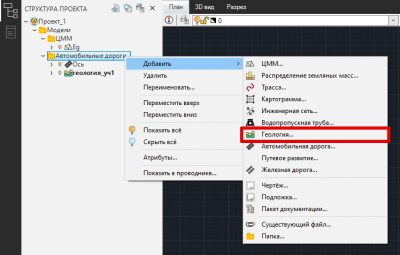Инструменты сайта
Боковая панель
Создание легенды грунтов
Легенда представляет собой стандартный классификатор грунтов, которые используются для формирования скважин и нанесение геологических слоев на профили и сечения. Она является исходной основой, в которой может храниться максимально полный перечень грунтов. Как правило, при создании геологической модели конкретной трассы используются не все грунты легенды, а лишь несколько из них. Эти грунты могут быть созданы в локальной библиотеке (которая относится к текущей трассе) или выбраны из глобальной библиотеки (легенды грунтов). В начале, рассмотрим последовательность действий по созданию самой легенды грунтов.
Для открытия таблицы Легенда грунтов:
- Выберите элемент меню Геология - Легенда грунтов;
 . В случае, если она отсутствует, щелкните ПКМ по любой папке в Структуре проекта и из контекстного меню выберите Добавить - Геология:
. В случае, если она отсутствует, щелкните ПКМ по любой папке в Структуре проекта и из контекстного меню выберите Добавить - Геология:
В результате откроется соответствующая таблица: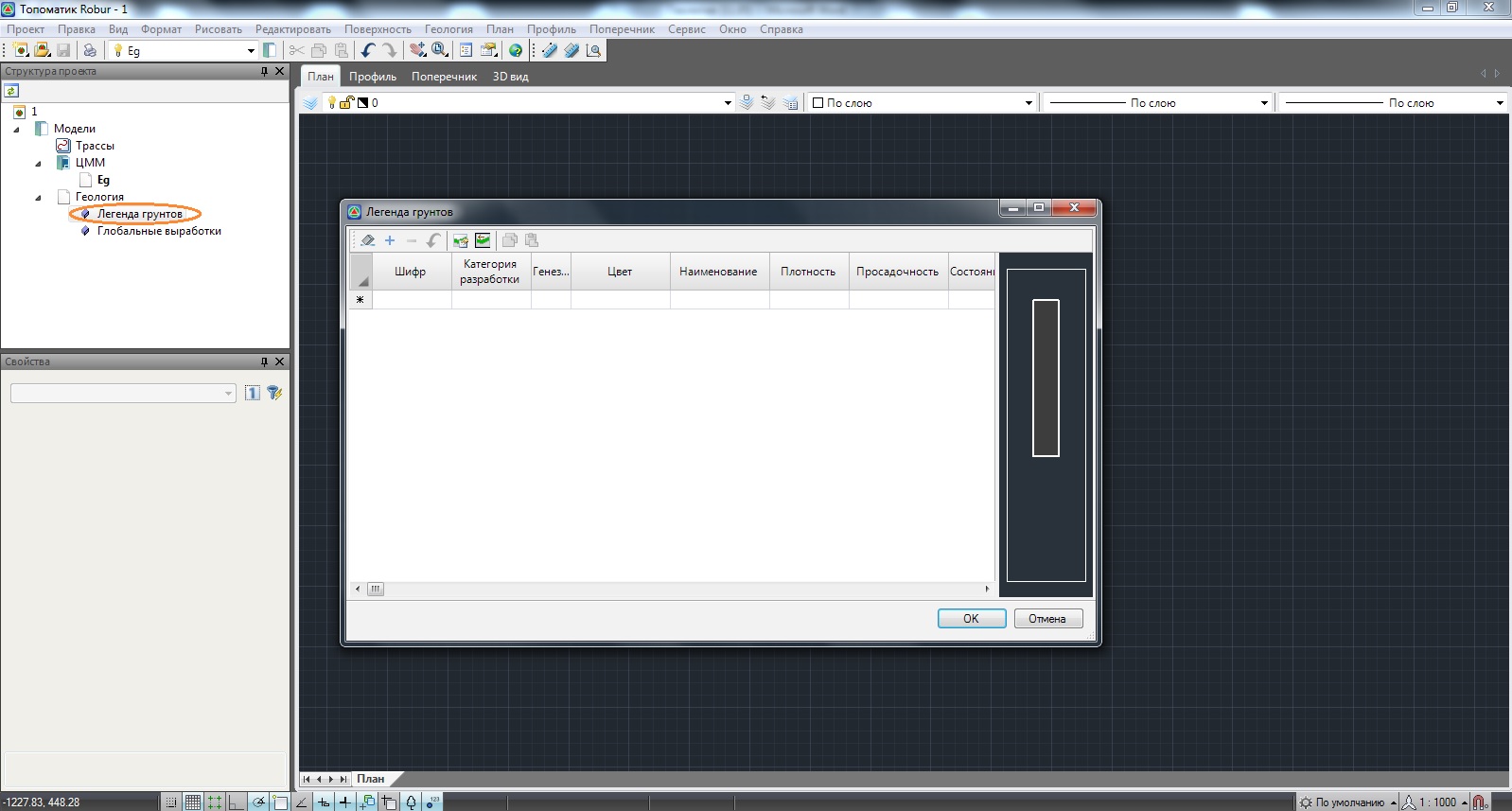
Каждый грунт библиотеки задается в отдельной строке таблицы. Ему может соответствовать следующий набор параметров задаваемых в следующих столбцах:
- Шифр – представляет собой буквенно-числовое описание грунта и его основных параметров. В данном поле также может задаваться номер инженерно-геологического элемента (ИГЭ);
- Категория грунта – в данном поле задается группа грунта по трудности разработки;
- Цвет – Из выпадающего списка можно выбрать цвет, которым будет отрисовываться штриховка или заливка текущего грунта;
- Наименование – В данном поле вводится название грунта;
- Плотность – Параметр плотности может быть выбран в соответствующем поле из выпадающего списка:
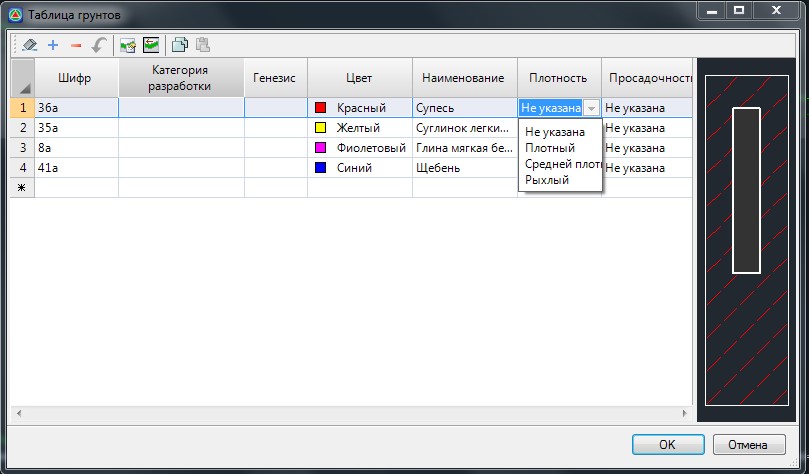
- Просадочность – категория грунта по степени просадочности выбирается в соответствующем поле из выпадающего списка:
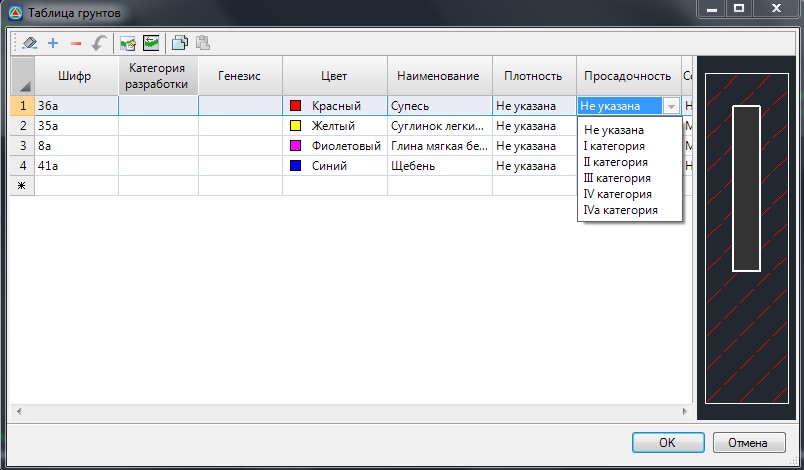
- Состояние грунта – из выпадающего списка выбирается консистенция грунта и степень его водонасыщения:
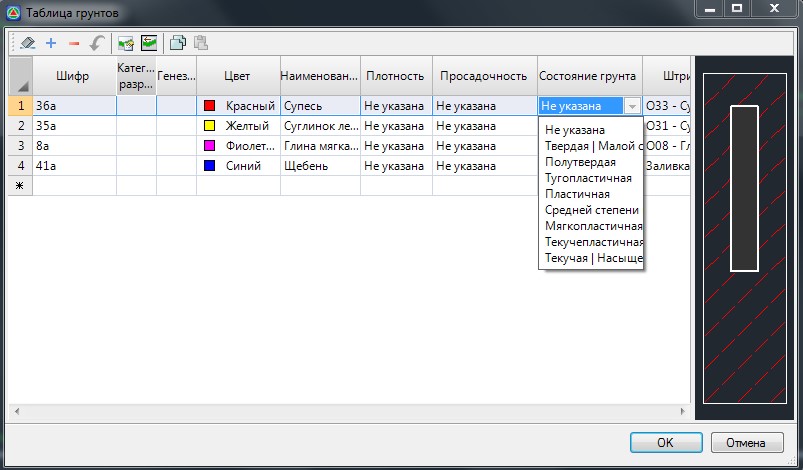
- Штриховка – в данном поле, грунту можно назначить соответствующий тип штриховки, с которой он будет отображаться на геологических разрезах, сечениях и их чертежах. Штриховку можно выбрать из выпадающего списка, в соответствии с наименованием грунта:
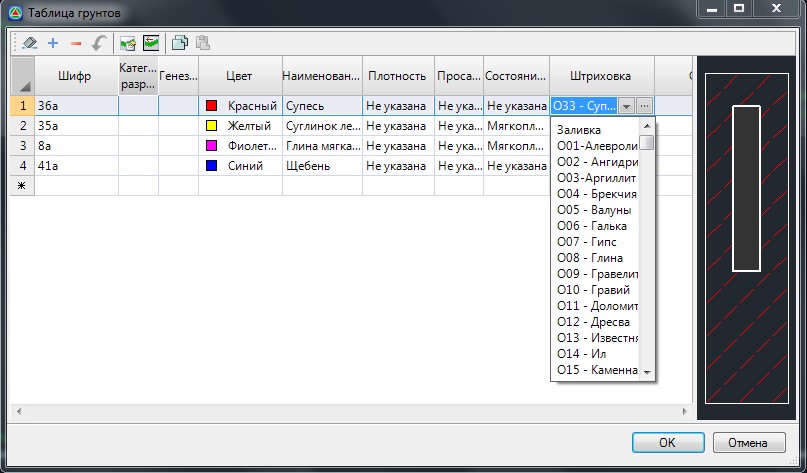 Также, необходимый тип штриховки грунта можно выбрать визуально из стандартной библиотеки программы. Для этого, в поле Штриховка щелкните левой кнопкой мыши по пиктограмме
Также, необходимый тип штриховки грунта можно выбрать визуально из стандартной библиотеки программы. Для этого, в поле Штриховка щелкните левой кнопкой мыши по пиктограмме  . Откроется библиотека площадных условных знаков:
. Откроется библиотека площадных условных знаков: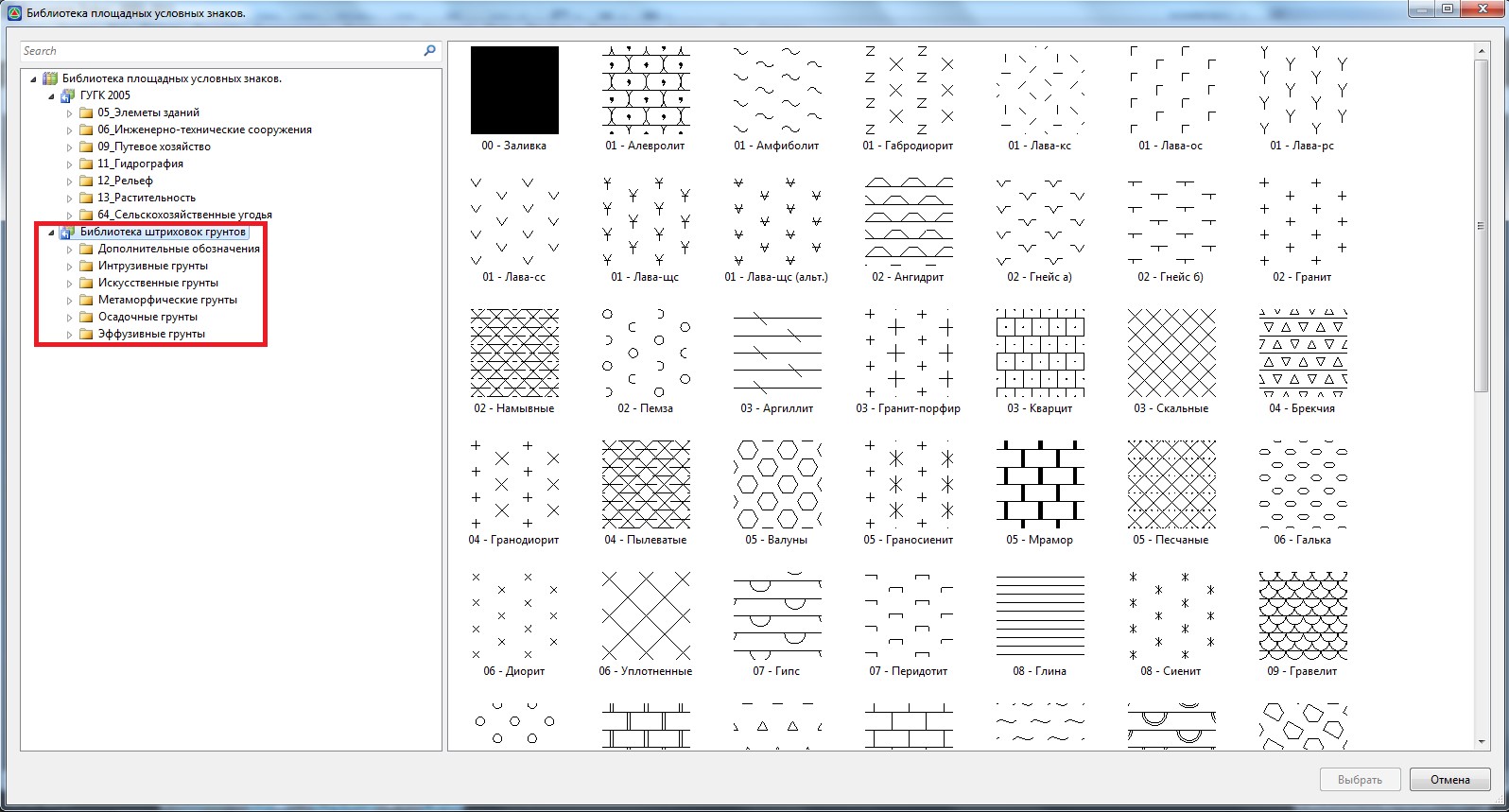
В левой части данного окна выберите группу Библиотека штриховок грунтов. В графическом поле выберите требуемую штриховку, дважды щелкнув по ней левой кнопкой мыши. В результате, соответствующие ей наименование грунта будет отображено в поле штриховка, а ее условное обозначение будет показано в правой части окна Легенда грунтов. В данном поле отображается основная штриховка слоя, которая отрисовывается внутри геологических контуров на профилях и сечениях, а также штриховка по состоянию грунта, отображаемая на геологических выработках. Тип штриховки по состоянию грунта выбирается в зависимости от его консистенции, которая задается в соответствующем поле.
Функционал программы позволяет создавать собственные образцы штриховок, а также загружать их из файлов различных форматов.
- Описание - В данном поле можно давать расширенное описание наименования грунта и его основных свойств. Эта информация, в последствие, будет передаваться в таблицы выработок, выходные чертежи и ведомости.
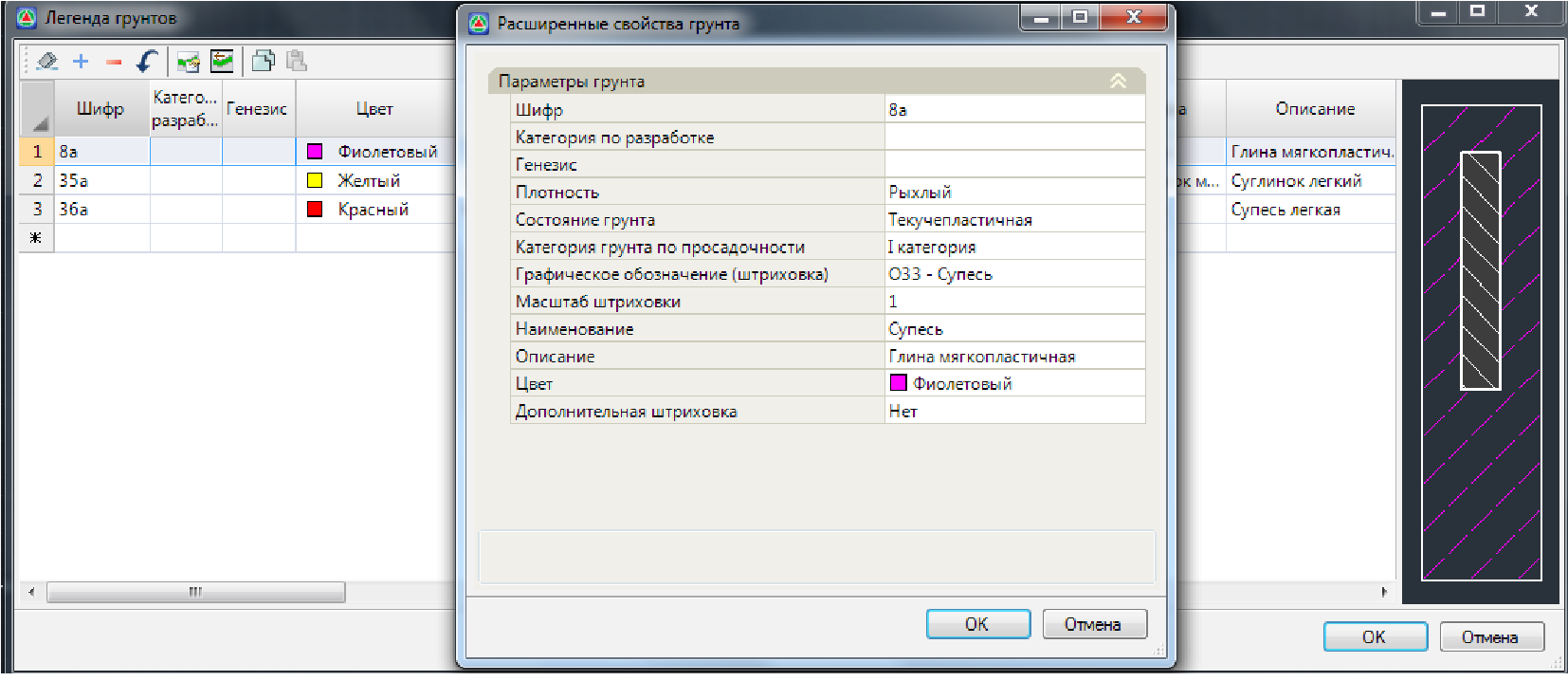 Для его вызова необходимо дважды щелкнуть левой кнопкой мыши по наименованию грунта. В частности, в данном окне, в поле Дополнительная штриховка, можно задавать грунтам, имеющим включения дополнительную штриховку.
Для его вызова необходимо дважды щелкнуть левой кнопкой мыши по наименованию грунта. В частности, в данном окне, в поле Дополнительная штриховка, можно задавать грунтам, имеющим включения дополнительную штриховку.
В верхней части таблицы грунтов есть ряд дополнительных кнопок:
- Очистить таблицу - данная функция позволяет полностью удалить все грунты текущего списка;
- Вставить строку- над текущей строкой списка добавляется новая пустая строка;
- Удалить строку- удаляется текущая строка таблицы;
- Отмена - последовательно отменяется одно или несколько последних действий;
- Копировать - данная команда позволяет копировать параметры текущего грунта в буфер обмена;
- Вставить - данная команда позволяет вставить в пустую строку списка параметры грунта, который был предварительно скопирован в буфер обмена;
- Добавить грунт на основе шаблона из библиотеки - в программе имеется библиотека шаблонов грунтов, с параметрами заданными по умолчанию. При составлении легенды грунтов можно использовать грунты данной библиотеки, при необходимости модифицировав их свойства уже в самой легенде. Для вставки грунта в легенду из библиотеки:
- Нажмите кнопку Добавить грунт на основе шаблона из библиотеки
 . Откроется стандартная библиотека грунтов:
. Откроется стандартная библиотека грунтов: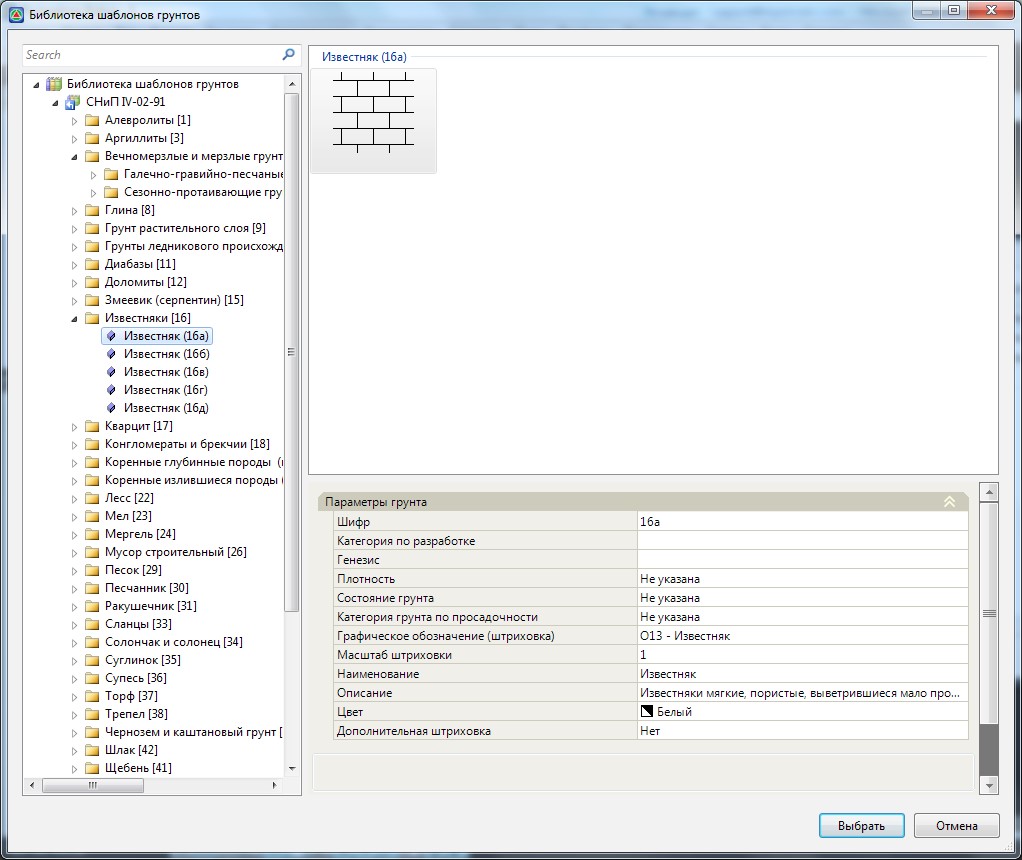
- В левой части окна из общего списка выберите грунт, который необходимо добавить в легенду. В графическом поле отобразится его штриховка, а основные свойства будут показаны в группе полей Параметры грунта;
- Нажмите кнопку Выбрать.
В результате, выбранный грунт со всеми его свойствами будет скопирован в таблицу Легенда грунтов.
- Выбрать грунты по трассе - данная функция позволяет импортировать в общую легенду грунтов, которая применима ко всему проекту, грунты из локальных библиотек, которые относятся к определенным трассам , если изначально они создавались именно в этих таблицах. Процедура создания и редактирования локальной таблицы грунтов будет описана ниже.
Для импорта грунтов из локальной таблицы в глобальную:
- Нажмите кнопку Выбрать грунты по трассе;
- В появившемся окне выберите левой кнопкой мыши из списка трассу, грунты которой необходимо импортировать в легенду и нажмите ОК;
- Откроется Таблица грунтов выбранной трассы. Выберите один или несколько грунтов и нажмите кнопку ОК.
В результате выбранные грунты будут скопированы из локальной таблицы в общую легенду.
Для выхода из легенды грунтов нажмите кнопку ОК.
Следующий раздел: Создание таблицы грунтов